eclipse如何使用JDBC连接mysql数据库
1、1.在新建的Project中右键新建Floder

2、2.创建名为lib的包

3、3.创建完毕之后的工程目录

4、4.接下来解压你下载的mysql的jar包,拷贝其中的.jar文件

5、5.在工程lib包下邮件 选择paste即粘贴,把mysql的jar包拷贝进来

6、6.拷贝完毕如图:

7、7.在mysql的jar包上右键选择 build path - add to build path

8、8.添加完毕之后,工程才与Mysql的jar包关联起来,现在可以使用相关类和方法了
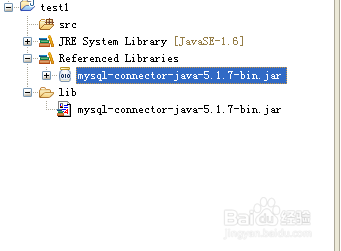
9、9.在工程中新建JdbcTest1.java类

10、10.输入如下代码:

11、11.代码解释:
Driver是个实现类,它由具体的数据库厂商来实现。
它的connect方法可以获取数据库连接。参数如上图。
运行之后,输出如下,证明数据库连接成功!

12、12.说明:这个是使用Driver连接数据库的,而通常开发中使用的是DriverManager或数据库连接池,这个仅作为理解数据库连接事例使用。
声明:本网站引用、摘录或转载内容仅供网站访问者交流或参考,不代表本站立场,如存在版权或非法内容,请联系站长删除,联系邮箱:site.kefu@qq.com。
阅读量:142
阅读量:84
阅读量:71
阅读量:182
阅读量:82